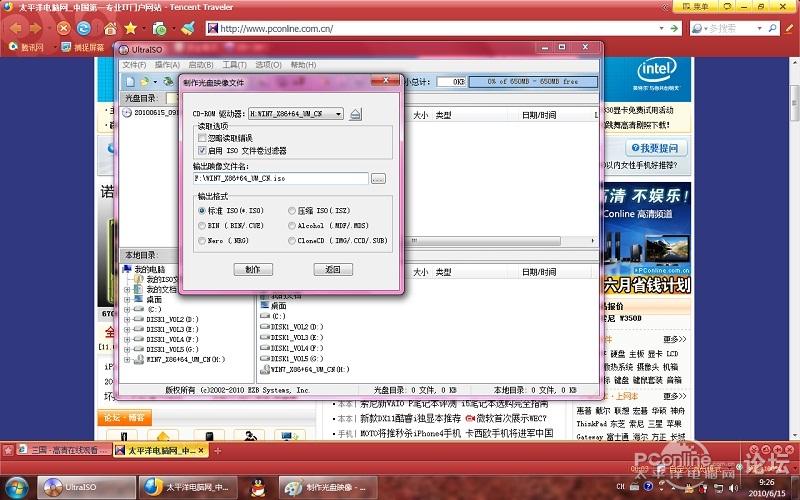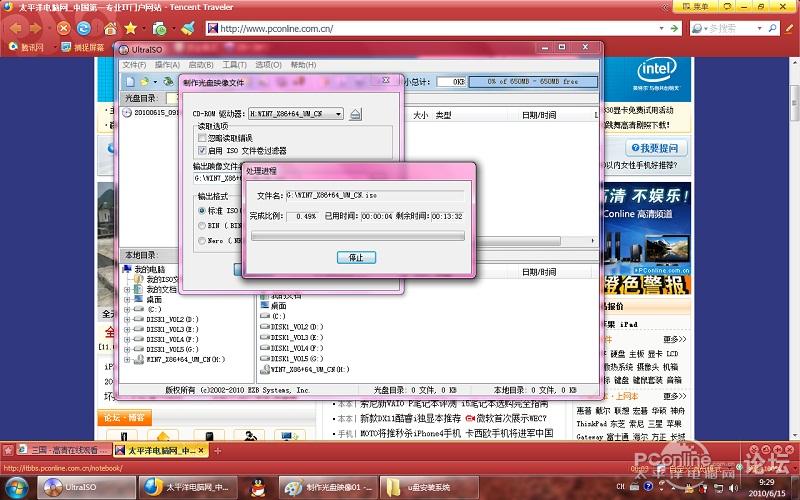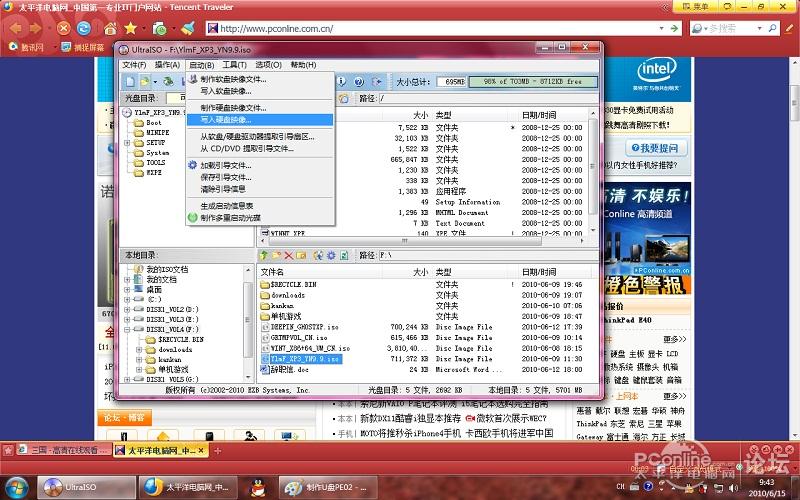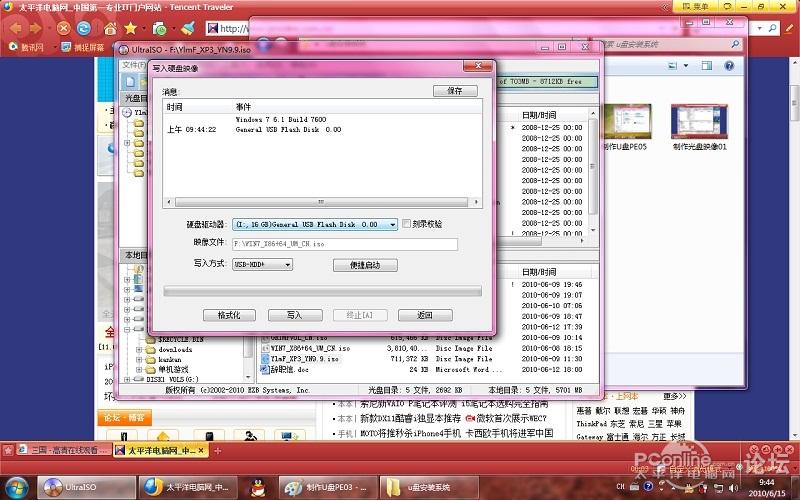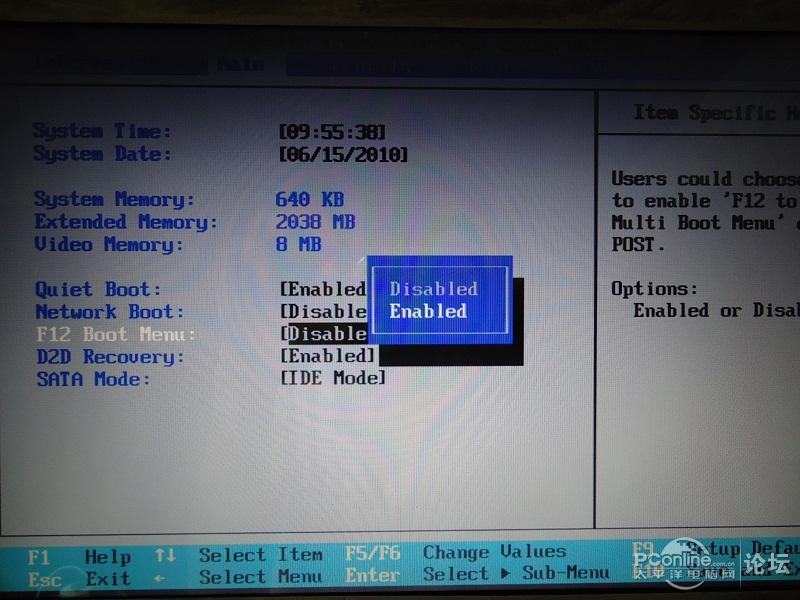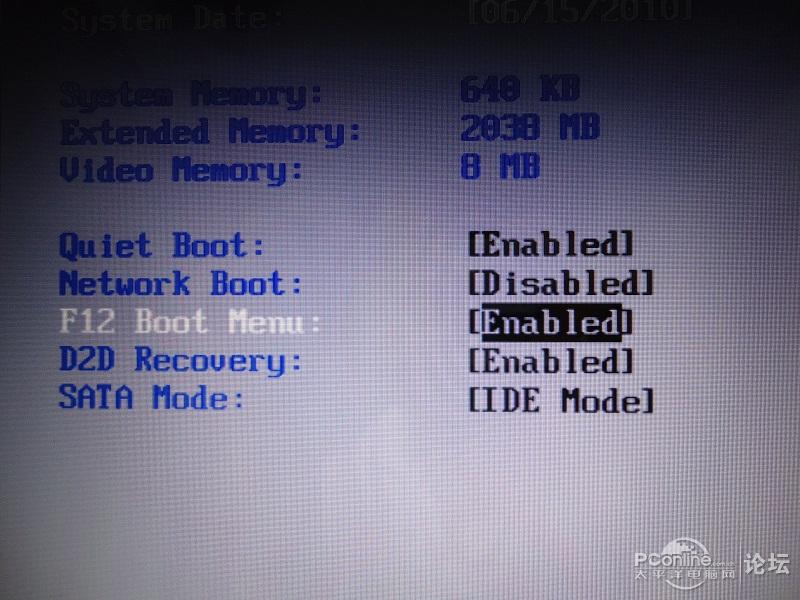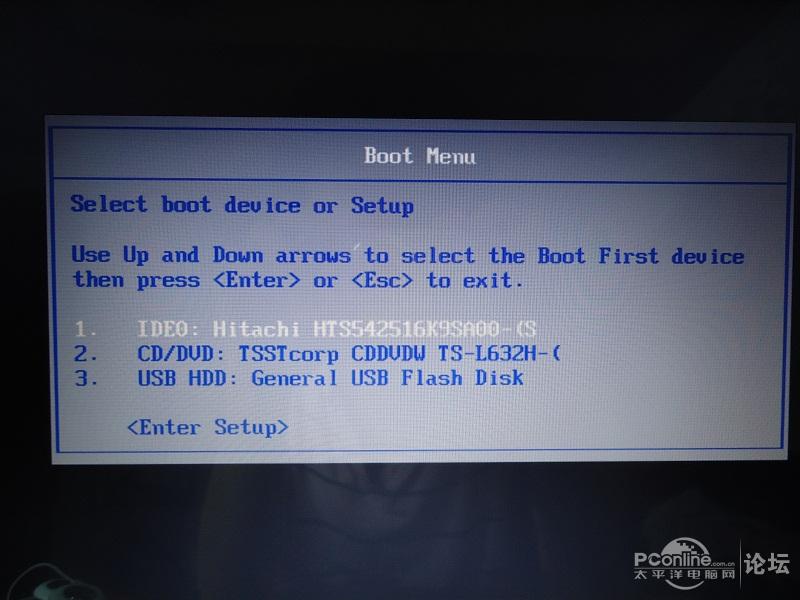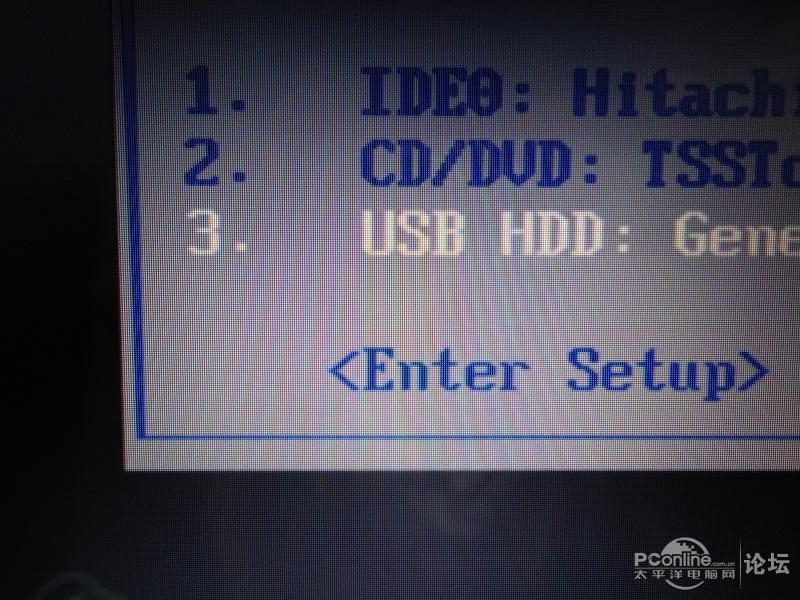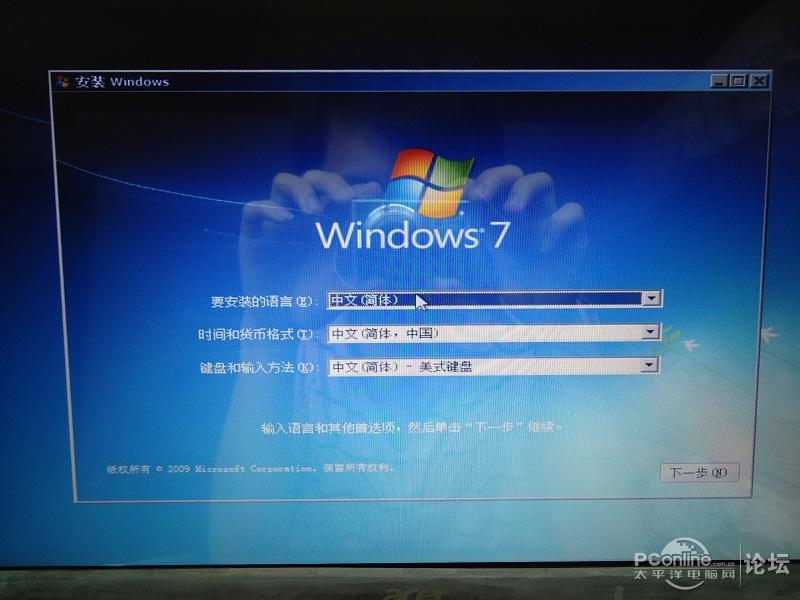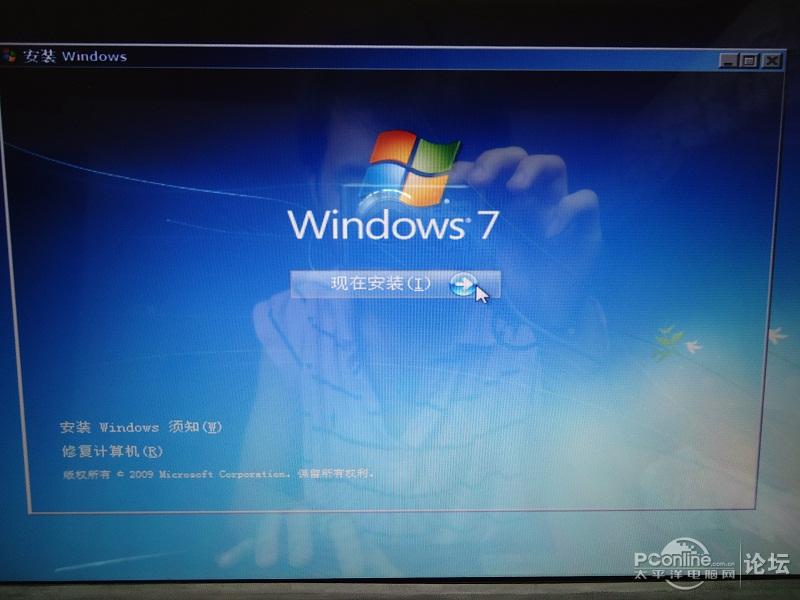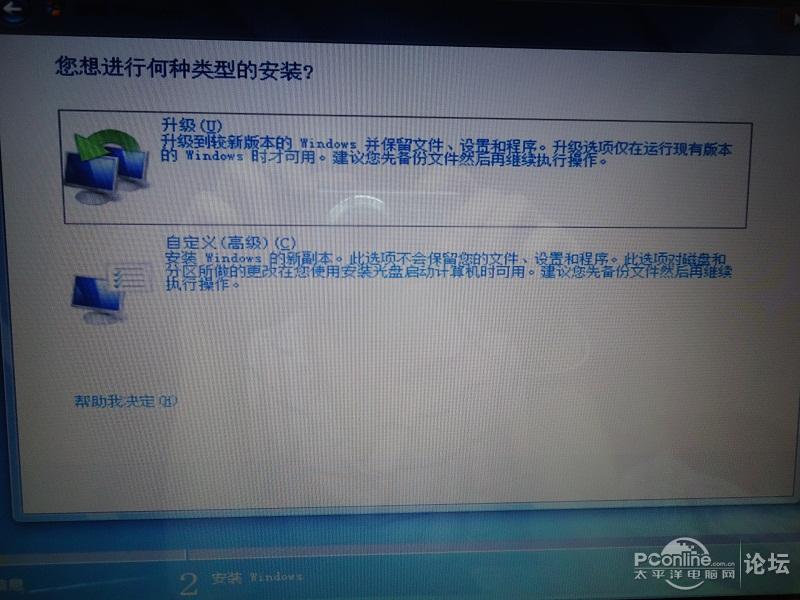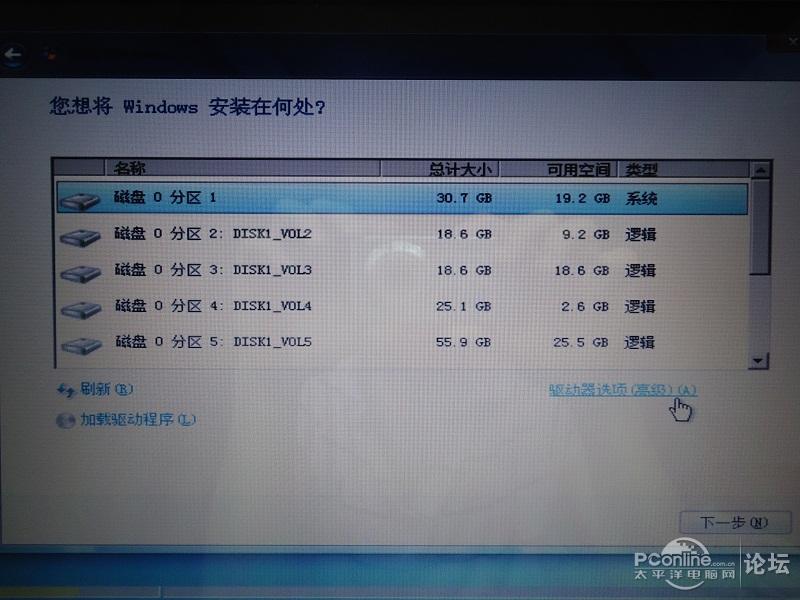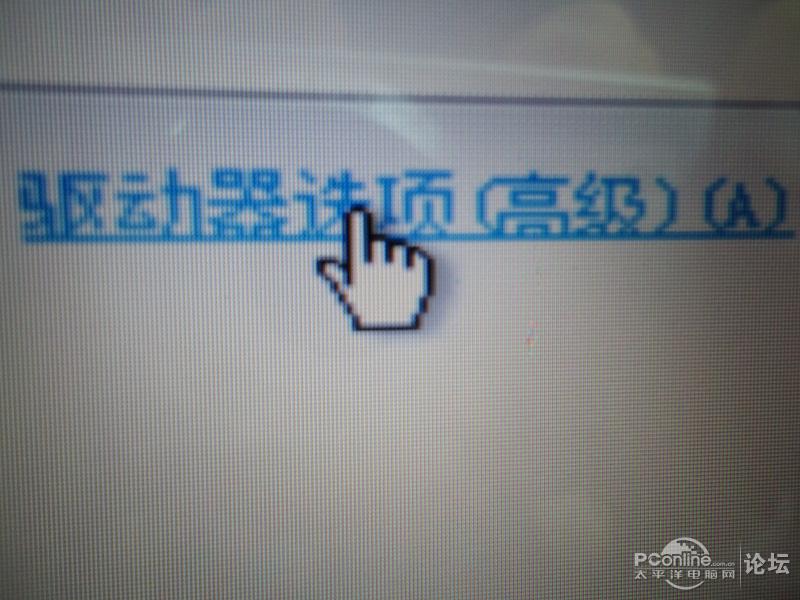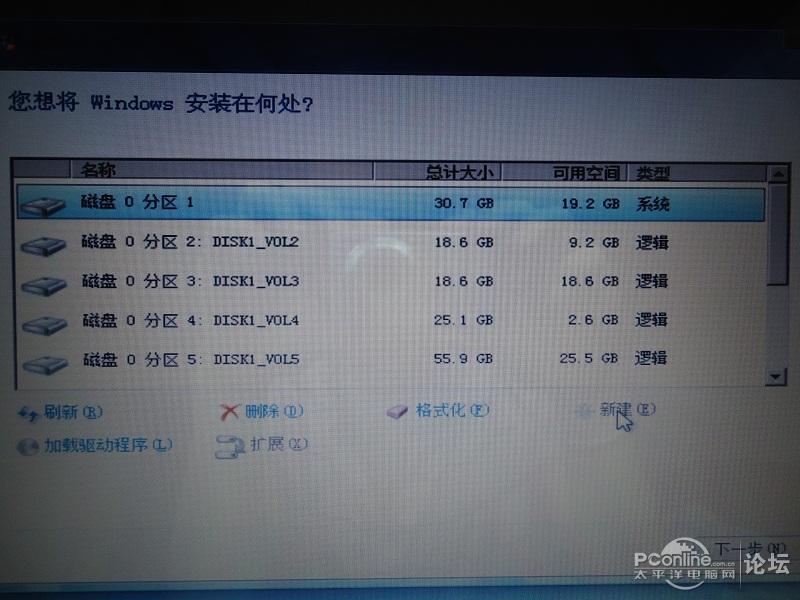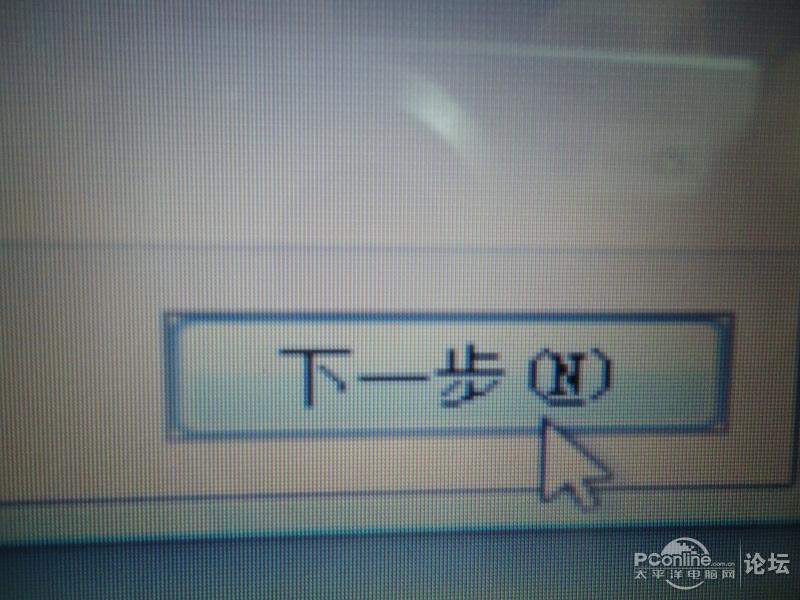运用U盘安装系统win7图文图文详细教程
发布时间:2023-02-09 文章来源:深度系统下载 浏览:
| Windows 7,中文名称视窗7,是由微软公司(Microsoft)开发的操作系统,内核版本号为Windows NT 6.1。Windows 7可供家庭及商业工作环境:笔记本电脑 、平板电脑 、多媒体中心等使用。和同为NT6成员的Windows Vista一脉相承,Windows 7继承了包括Aero风格等多项功能,并且在此基础上增添了些许功能。 有网友问IT视窗小编关于使用U盘安装系统win7图文教程,其实在win7系统推出后大家就知道U盘的安装方法,那使用U盘安装系统win7图文教程不会很复杂呢?其实关于使用U盘安装系统win7图文教程还是非常简单的,下面就让小编给大家介绍关于使用U盘安装系统win7图文教程吧。 准备工作: 1、首先我们要找一台安装好系统的机,有光驱的(没光驱有网上也行)。 2、我们要在电脑上安装一个叫:"UltraISO"的刻录软件。 3、我们要准备一个win7安装映像(可以网下载)网速不够的朋友建议还是买张安装盘跟我做这步吧。 原版win7系统下载安装教程 ①放进安装盘,打开ultraiso刻录软件 ②点击“工具”-“制作光盘映像” ③弹出对话框后,选择好存放的目录(文件名不要更改最好)“输出映像文件名”那里选存放,然后制作
使用U盘安装系统win7图文教程图1
使用U盘安装系统win7图文教程图2 ④制作好文件后,插入4G以上的U盘(win7比较大,U盘里的资料先备份后,一制作U盘安装盘内的资料就没了)。 ⑤还是用那软件找回刚刚制作的映像文件打开,然后点击“启动”-“写入硬盘映像..”
使用U盘安装系统win7图文教程图3 ⑥弹出对话框“写入”
使用U盘安装系统win7图文教程图4 ⑦完成,如图:
使用U盘安装系统win7图文教程图5 U盘内小弟放了其他东西,完成后同映像文件大小一样。 4、设置bios u盘启动小弟教大家设置的是f12可选择启动盘。重启按入bios找如下选项,设好就f10保存退出。会自动重启(记得插入制作好的U盘win7安装盘)
使用U盘安装系统win7图文教程图6
使用U盘安装系统win7图文教程图7 5、重启马上按f12,会出现选择,选择usb hdd(有些品牌是usb-zip..等等)enter
使用U盘安装系统win7图文教程图8
使用U盘安装系统win7图文教程图9 6、接下来跟光盘安装没区别了
使用U盘安装系统win7图文教程图10
使用U盘安装系统win7图文教程图11 7、注意:32位兼容软件多点,64位很多软件不兼容。
使用U盘安装系统win7图文教程图12 8、按自定义
使用U盘安装系统win7图文教程图13
使用U盘安装系统win7图文教程图14 9、分区,(小弟的已经分好区的),驱动器选项-新建-多少自己喜欢了(安装盘建议30G好点)
使用U盘安装系统win7图文教程图15
使用U盘安装系统win7图文教程图16 10、下一步,接下来很简单的了(会中文初哥都会了)
使用U盘安装系统win7图文教程图17 关于使用U盘安装系统win7图文教程到这里就全部结束了, 大家对使用U盘安装系统win7图文教程都有一定的了解了吧,好了,如果大家想了解更多的资讯敬请关注windows7之家官网吧。大家赶紧学起来哦。 Windows 7简化了许多设计,如快速最大化,窗口半屏显示,跳转列表(Jump List),系统故障快速修复等。Windows 7将会让搜索和使用信息更加简单,包括本地、网络和互联网搜索功能,直观的用户体验将更加高级,还会整合自动化应用程序提交和交叉程序数据透明性。 |
相关文章
上一篇: